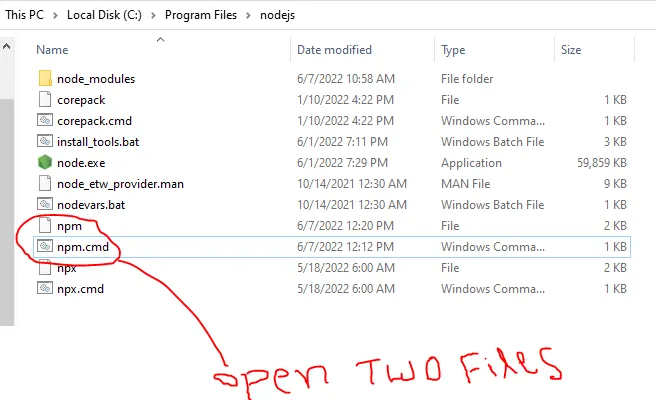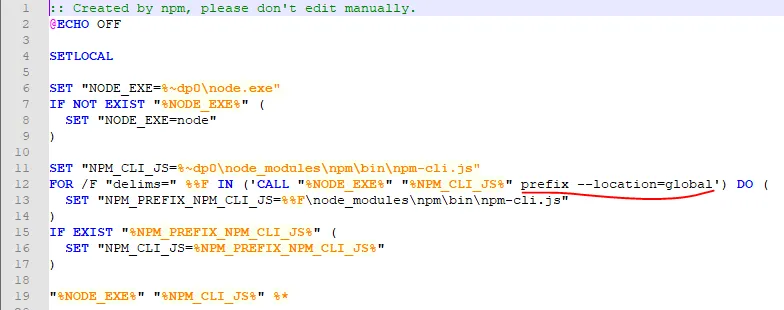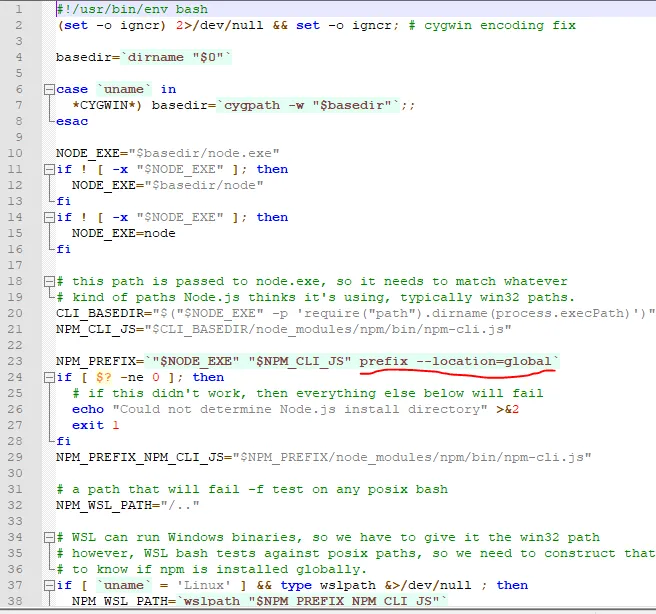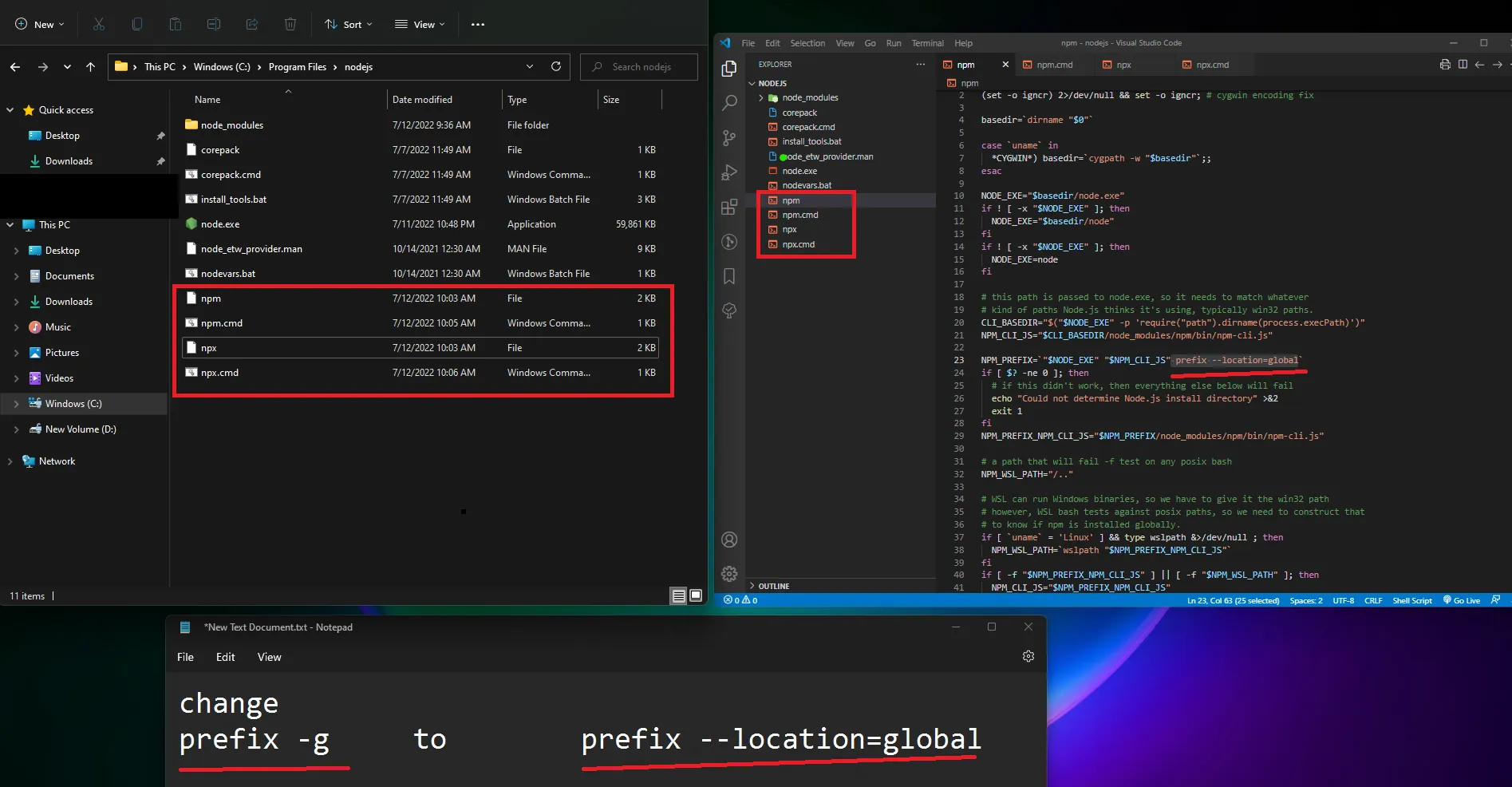我已经在我的电脑上安装了Node.js,但是当我尝试运行npm install -g create-react-app时,它会显示以下警告:
npm WARN config global `--global`, `--local` are deprecated. Use `--location=global` instead.
npm WARN deprecated tar@2.2.2: This version of tar is no longer supported, and will not receive security updates. Please upgrade asap.
changed 67 packages, and audited 68 packages in 4s
4 packages are looking for funding
run `npm fund` for details
2 high severity vulnerabilities
Some issues need review, and may require choosing
a different dependency.
Run `npm audit` for details.